新規記事の投稿を行うことで、非表示にすることが可能です。
2018年10月03日
プロジェクターを使ったシアターとしてのカスタマイズその4
倍の明るさ(ルーメン)のプロジェクターを買いました
前の記事でも書いていましたが、プロジェクターを追加しました。
元から持っていたプロジェクターはこれなのですが。
 |
新品価格¥8,880から(2018/10/3 17:17時点) |

小型で、そんなに離れなくても大きく映るため重宝しています。
しかし明るい部屋ではほぼ見えず、ファンの音がうるさいという難点がありました。
プロジェクターを遠くにしてスピーカーを繋いで近くに持ってくればいいのですがコンセントが一つ多く必要になりますし、元から音が良い方が便利。
買ったのはこれ。
ルーメン3500と、1200の倍以上。
 |
新品価格¥19,800から(2018/10/3 17:23時点) |

アマゾンの箱っていつも妙にでかいので今回もそのパターンかと思いましたが実際にプロジェクターがデカかったです。
単品の写真だと分かりづらいかもしれません。
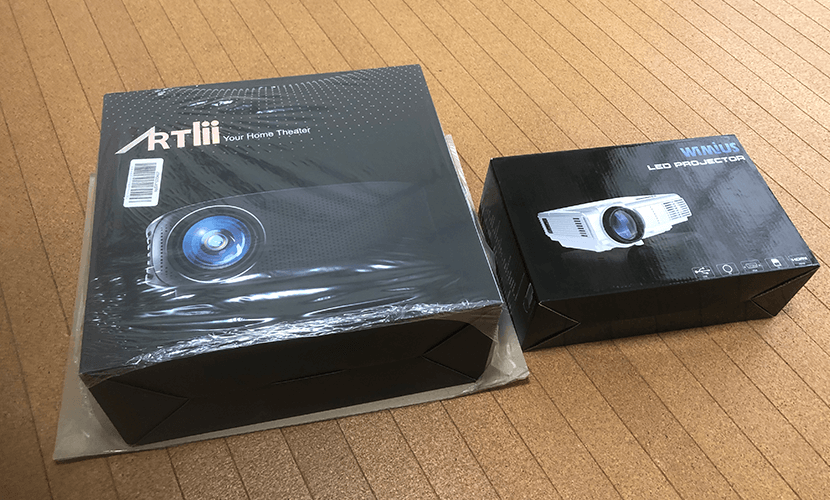
並べるとこの差。
大きい方が綺麗なんでしょうかね。小型でルーメン高いものは倍以上の金額なので手が出ません。
箱オープン

レンズの大きさ、ボタン、結構違います。
新しい方(左側)が指紋などが付きにくくて見た目綺麗ですね。

今までのプロジェクター(下の方)はインターフェースはAV、TF(microSDカード)、HDMI、USB、VGA。
それに足の部分が外れてネジ穴になっていて、天井から吊り下げることも可能です。
新しいプロジェクター(上の方)はそれに加えてHDMIがもう一つあります。
ChromecastやFire TVStickなども使えますし、AV変換アダプターが入っていたので……

黄色のみの方をAVにさし、ハード側のケーブルをそれぞれの色に合わせて差し込めばSFC、PSなどはそのまま使えました。
64は手持ちのものがS端子ケーブルだったので……
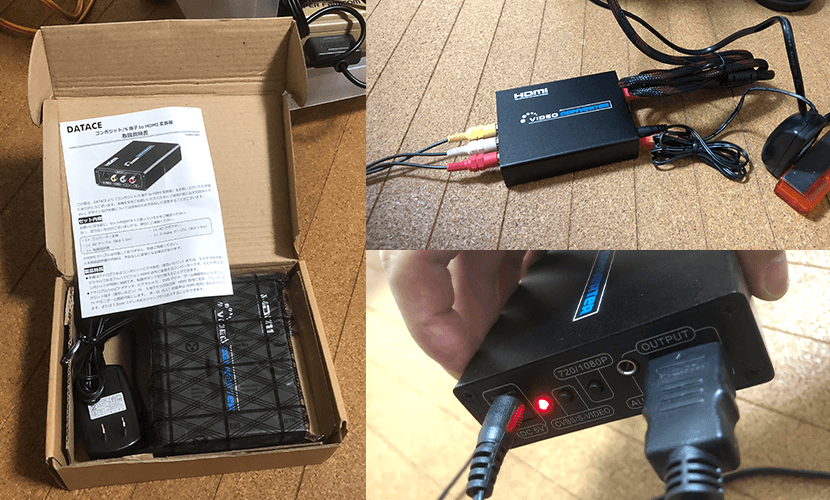
 |
新品価格¥3,799から |
これで変換してます。
プロジェクターに限らず、HDMIだけしかないTVでもこれを使えばFC、SFCなどの古いゲームが遊べます。
まぁ、今は昔のソフトが最新ハードで遊べたりしますが出来るのはメジャータイトルばかりなので手持ちのマイナーソフトが遊べるのは嬉しい。
正直これより安い変換コンバーターはあるのですが、すぐ壊れそう(レビュー見るにやっぱりすぐ壊れてた)だったり、S端子が変換できなかったりしたので金額と安定を取りました。
長時間使っていても熱で変換が出来なくなることも今の所ありません。
設置!

テーブルに乗せて使ったりもしてますが、床置の時は角度をつけないと壁に移せないのでセリアの100円の折りたたみ椅子を倒してその上にプロジェクター載せています。
いい感じの角度になるし、意外と丈夫で倒れたりしないので便利。
こんなことしなくても普通の角度で良ければ赤い矢印で示しているポッチ部分を押したら本体から細い棒が出てきて角度を付けられます。

いざ電源を入れてみても何故か壁に映らず、でも本体はちゃんと動いていて何事かと思いきや、ただのレンズの蓋外し忘れ。
今までのと違ってピッタリハマっていて微妙に光を透過していたので気づきませんでした。
ルーメン1200プロジェクターとルーメン3500プロジェクターの違いを体感
せっかくプロジェクターが二つあるので、この場で違いを確かめてみます。

同じ位置で壁に映る映像の大きさも調べたかったので、おんぶバッタならぬおんぶプロジェクター状態に。

ちなみに時間帯は昼過ぎ、壁との距離は2m30cmです。
前の1200ルーメンプロジェクター
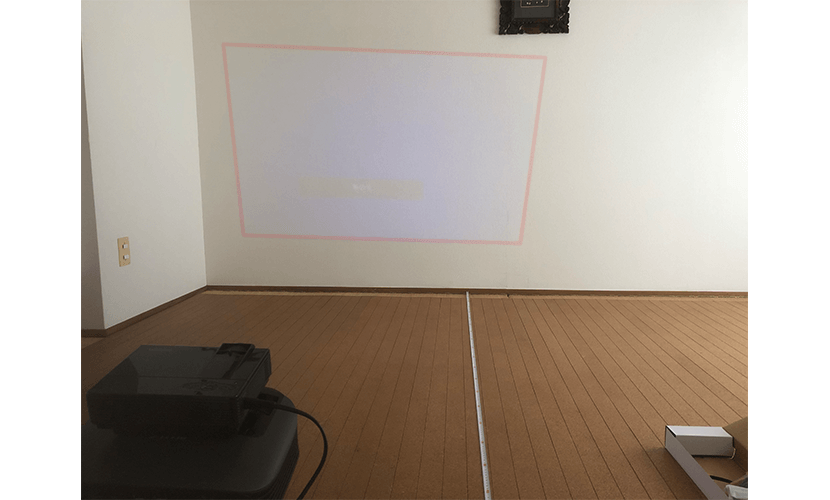
あまりにも写った部分が薄すぎたので赤で縁取りしました。
電気は消しましたがやはり1200だとカーテン開けっ放しでは薄くて見づらいです。
このプロジェクターは完全に映写のみなので何も繋いでいないと「無信号」と出ます。
新しいの3500ルーメンプロジェクター

こっちは比較的なんと書かれているかも分かります。そしてトップ画面があります。
青い縁取りをしてみました。
重ねて見ると……
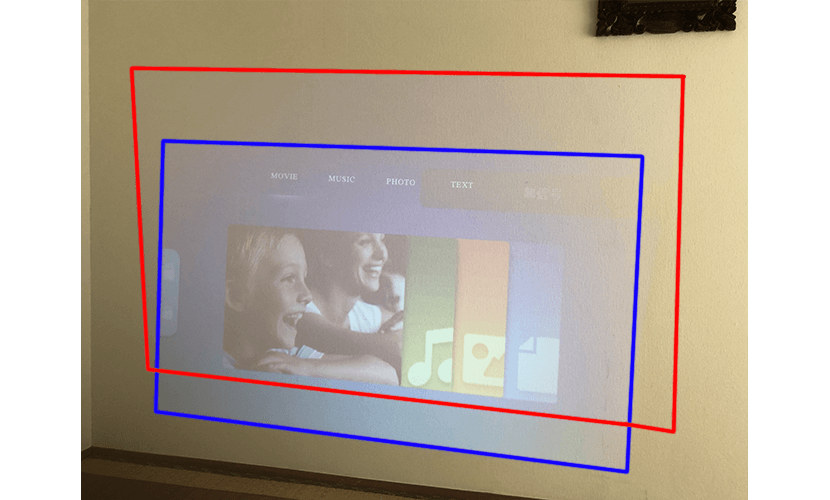
こんな感じになります。同じ距離で映写した場合は1200ルーメンプロジェクターの方が大きくなりますね。
しかし基本プロジェクター使う時は夜か暗いところだと思うので、明るい部屋での見え方はここまでにしておきます。
夜に使った場合の前の1200ルーメンプロジェクター
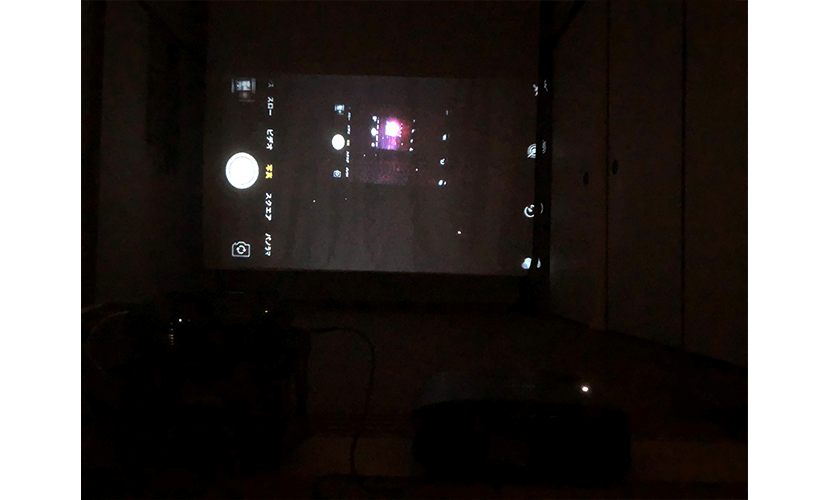
とりあえずiPhone繋いでカメラ撮影。
暗幕カーテン付けて電気も消したので真っ暗です。
せっかく作ったスクリーンに映写してます。距離は3m30cmです。
今まではこれでも十分でした。
夜に使った場合の新しいの3500ルーメンプロジェクター
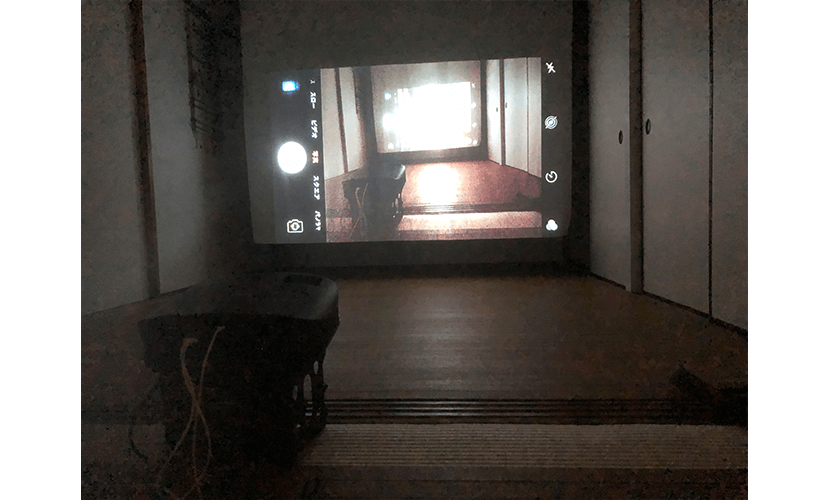
明るさが段違い。
ホームボタンの白がとても明るく映写されるため床にも反射し、そしてそれをiPhoneで写しているからもっと明るくなり……ということかと思います。
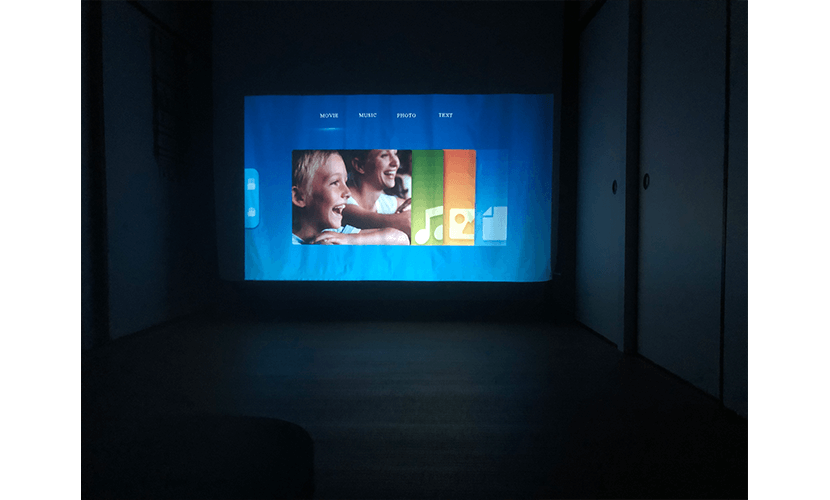
最初の画面は英語表示ですが、これは日本語表記に変更できます。
次はシアターとしての完成形をお披露目できるかな。
【このカテゴリーの最新記事】
-
no image
-
no image
-
no image
2018年09月15日
プロジェクターを使ったシアターとしてのカスタマイズその3
スクリーン作った。
前回、スクリーンをシワ伸ばししたのですが個人的に気になっていた点が。
ニトリの突っ張り棒は太すぎてスクリーンには入らなかったのですが、ダイソーの突っ張り棒2本繋ぎは細すぎるという点。
視聴には全然問題ないももの、クルクルと巻いて収納するのが大変。
中で棒だけが回転してスクリーンが滑る。
片側から巻いてもずれていく。長いからね。
だから、とりあえず針金で固定した。

こんな時のお決まりダイソー。
棒が入っている部分は多少の穴が空いても問題ないのですが、細いほうが良いかなと思って0.28mm買いました。
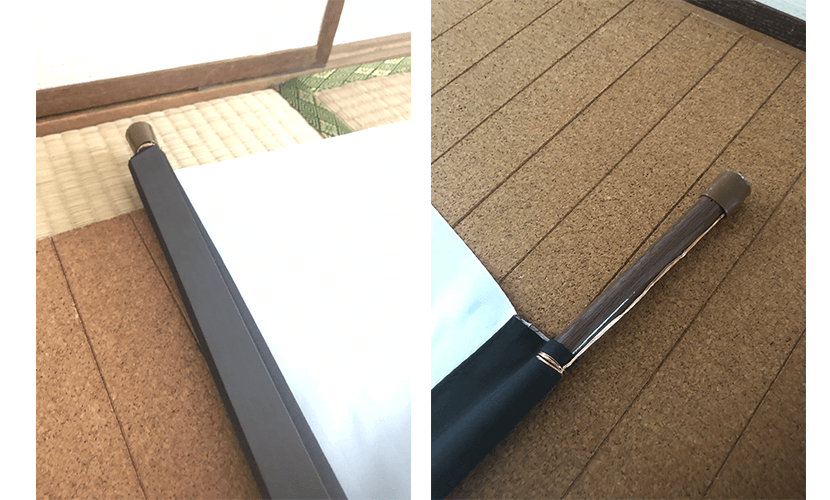
意外とスクリーンが上部で針金が通らず(針金が柔らかすぎたのでもっと太めのでも良かったと後悔)ピンで少し穴を開けてから巻いていき、端を丸めてからゴムキャップを外して中に突っ込みゴムキャップを締める。
両端と中央を固定しようと考えていましたが両端だけで十分でした。
中で棒だけが回転することがなくなり巻いて片付けやすくなり満足。
もうちょっとだけカスタマイズ
自己満足ではあるのですが……
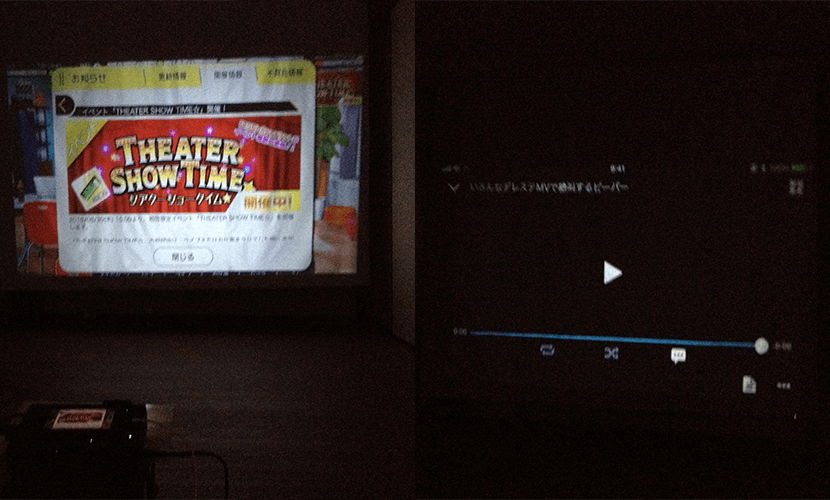
シワを伸ばしたとはいえ、まだちょっと気になってまして。
端を針金で固定しましたがプロジェクターが映像を写しているのはスクリーン下方面なのでどうしても左下や右下が揺らめく。
薄くて加工しやすくて貼ったりなんだりして布を固定できる便利なものないかなーと調べて出てきたのがこれ。
 | 価格:5,480円(2018/9/15 18:33時点)感想(0件) |
お湯やドライヤーで温めればどんな形にも自由じ造形可能、冷やしたら金属のように固まり約450kgの重量に耐えるとか。
刃物の鞘にしたり鎖の一部にしたり緊急ギプスにしてたり、かなり便利そうです。
缶入りでかっこいいですし。
これを裏の黒い方に貼ってしまえば軽いし固定できるのでは?と思いましたが流石に高すぎました。
あと見えないとはいえ、黒い面に白いテープ貼るのはなんだかなと。
困った時のダイソー
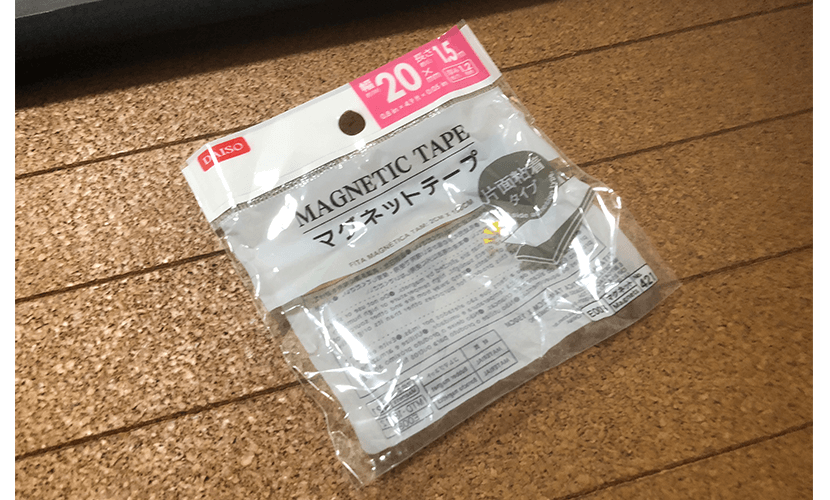
代わりに安く買ったのがこれ。
スクリーンが2m☓2mなので1.5mのものでも十分かなと思い、幅2cm☓長さ1.5mのマグネットテープを一先ず6個購入。
なんかいろいろカスタマイズするなら「最初からシワのない幕タイプのスクリーン買えよ」って感じがしますが、壁に穴開けたりせず使わない時は撤去可能でシワのない希望通りのスクリーンが見つけられなかったから……
カスタマイズしているとはいえ、全部ダイソーで買っているから大丈夫と思いたい。
これをペタペタ貼っていく

棒を通したすぐ下、スクリーン下、左右、丁度いい位置にそれぞれ切ったりしながら貼っていきます。
マグネットテープは片面粘着なので強めに押し付けるとくっつきます。
棒のすぐ下に通したおかげで巻く時は中の棒に引っ付いて固定してくれるし、ニトリの突っ張り棒に引っ掛ける時もよりちゃんと固定されてすごくいい感じ。
スクリーンビフォーアフター
カスタマイズ前のこのシワが。
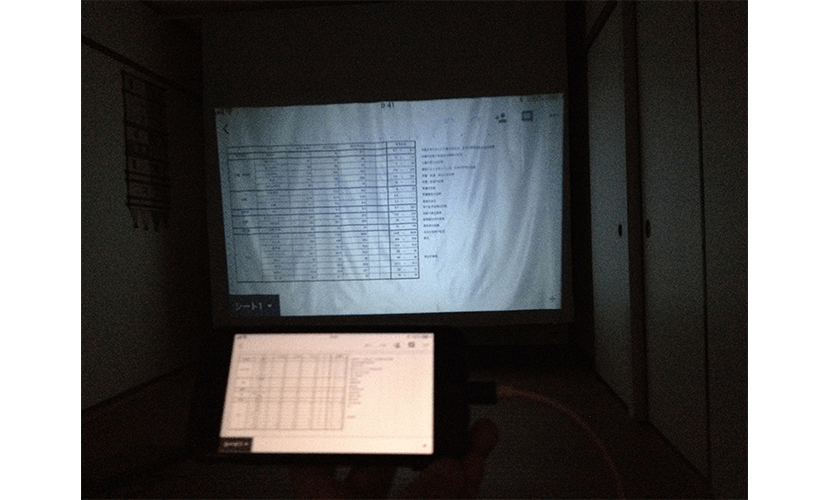
針金+マグネットテープを使った後がこれ!
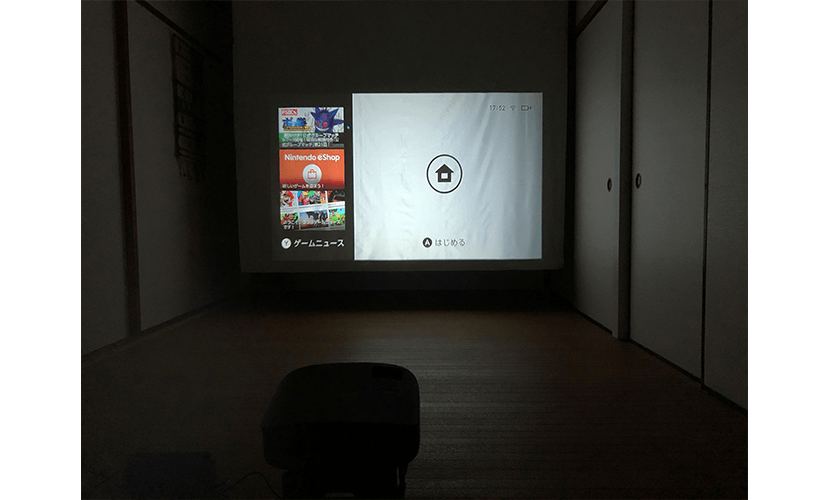
いい感じなのでは!?
まぁ、後々記事書くけどプロジェクターもルーメンが倍以上の物に変えてますし、撮影しているiphoneも前と違うので鮮明度違いますがそれを除外してもシワは間違いなく減りました。
ちなみにこれはニンテンドースイッチを接続しました。
大画面での大迫力
欲しいソフトは多々あり、ポケモンのレッツゴーイーブイは予約しているのですが今現在手持ちのソフトがないので一先ずアームズ体験版をダウンロードしてみました。
大画面のゲームって夢の一つではあると思います。満足。
2018年09月02日
プロジェクター番外編『使えてたLT to HDMI 変換ケーブルが使えなくなってた』
iosアップデートで使えなくなってたらしい
以前使ってたのはこれだったんですが。
 | LT8ピン to HDMI 変換ケーブル iPhone,iPad対応 HD1080P高解像度 iPhoneで撮った写真・動画やyoutubeの画面をTVに出力 テザリング作業不要 LT2HDMIPRO 価格:2,580円(2018/9/2 18:55時点)感想(7件) |

どうやらiosのアップデートで使えなくなっていた模様。
簡易包装で、特に何も気にせずiphoneとプロジェクターを繋ぐだけでよくて簡単だったんですが……
でも説明書に絶対何かしらの対処法は書いているはずと思って見てみましたが。
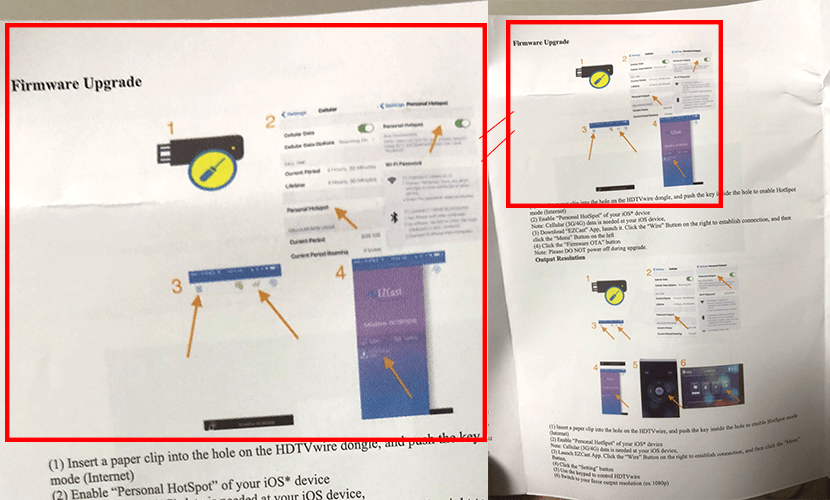
英語云々の前に、説明のための画像解像度悪すぎ問題。
どうにかこうにか理解はできて、ちゃんとアップデートできて映像が映るようになったのでLT to HDMI 変換ケーブルのフォームウェアアップデート方法を書いておきます。
全然気づかなかったけどボタンがあった
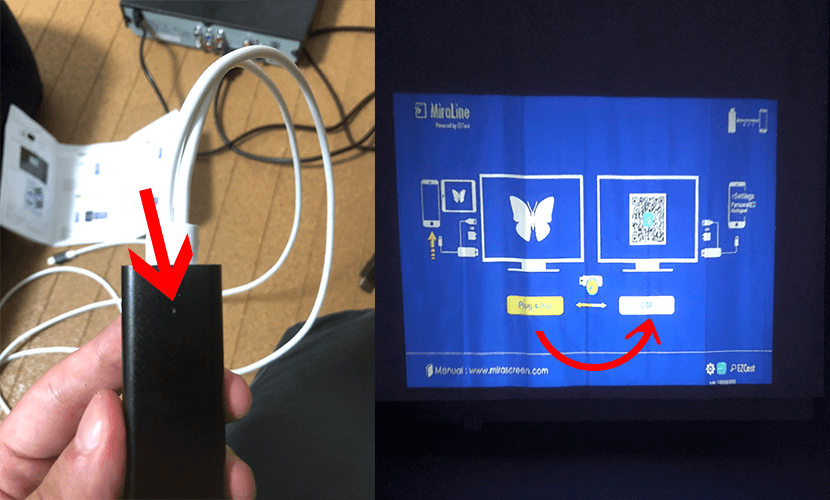
左側のこの小さな穴がどうやら切り替えスイッチ?のようなものらしく、usbとhdmiをプロジェクターに差し込んだ後にクリップやらで右側のopaに切り替えます。
そして、LTケーブルをiphoneに差し込む前にしなければならないこと。
アプリの「EZCast」をダウンロードする
アプリ必要なしでhdmi出力できるケーブルじゃなかったんかい!
と思いましたが、アップデートするなら仕方がない。
インターネット共有をオンにする
この作業が分からずに時間をくいました。いつもはモバイル通信オフにしているので特に。
設定→(モバイル通信をオフにしている場合はオンにしてから)インターネット共有をオンにする。
そしてLT to HDMI 変換ケーブルをiphoneに指す。
「EZCast」を開いてデバイスを繋ぐ
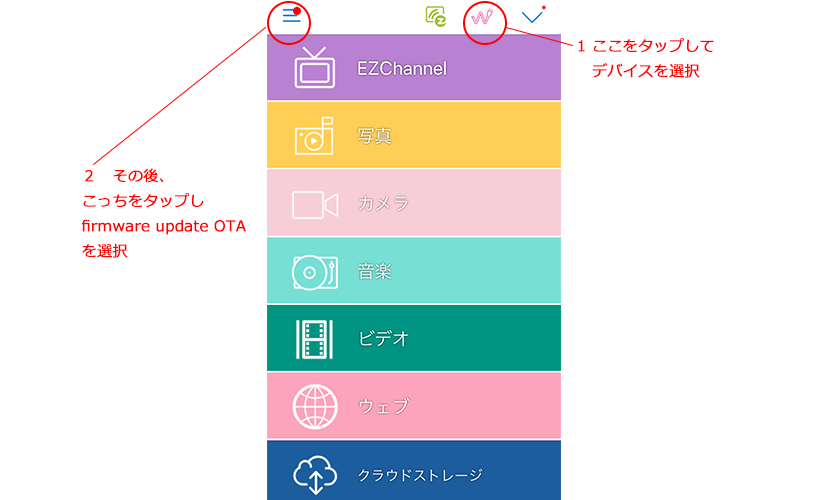
とくにログインなどの必要はありませんでした。
右上のコードの部分をタップ、デバイスを選択→左上のメニューからfirmware update OTAを選択。
そうするとプロジェクターの表示画面にupdateの%が表示されます。
結果
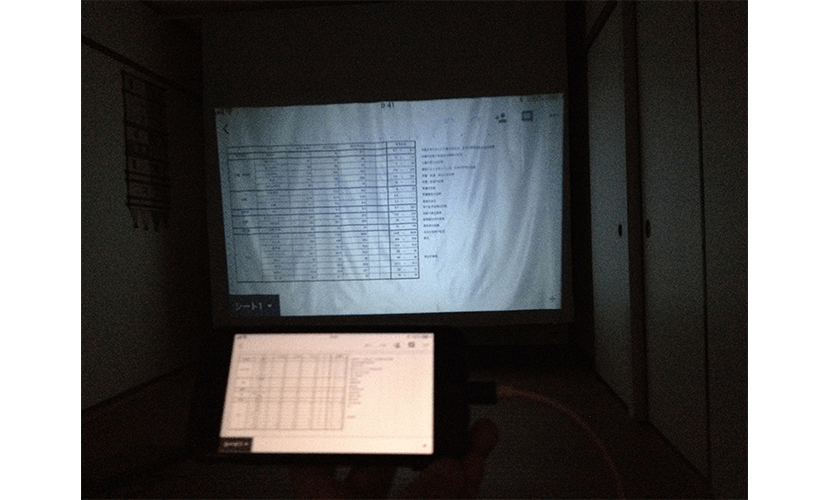
問題なく、iphoneが繋がってスプレッドシートが表示されました。
当然ですがiPhoneに繋いでいるのでiphoneで撮影できず、昔のiphone4を引っ張り出して撮影したので画質が悪いです。
そのまま繋ぐと縦で表示されますが、横表示が基準となるゲーム、映像(youtube)などでは問題なくワイド画面になります。
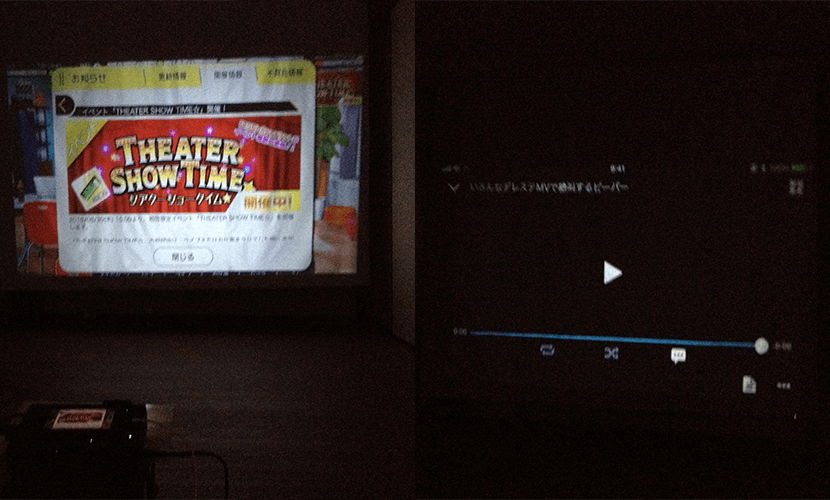
ミリシタ、デレステなどのリズムゲーは若干ノーツが遅延します。
でもMVを大画面で見れるのは迫力があっていいですね。
ニコニコ動画でも、ランキング上位だった「いろんなデレステMVで絶叫するビーバー」を見ましたが問題ないです。
ただ動きが激しいと少しコマ落ちしている感じがします。
これで一先ず、iphoneでのプロジェクター利用が可能となりました。
説明書だけ見て、iphone繋がらなくなってるけど意味分からないから使わなくなった人いるんじゃないかな……

